
Windows işletim sisteminin sağ alt köşesinde bir saat ve hemen onun alt kısmında günün tarihi yeralmaktadır mesela 05.04.2020 bu formatta ayın 5 i olduğunu ve 4. ayda olduğumuzu biliriz gel gelelim

Sadece Uzun Tarih kısmında günü görüntületme seçeneği vardır oda saatin orada değil , saat kısmına tıklayınca açılan pencerede yazmaktadır (Aşağıdaki resim)
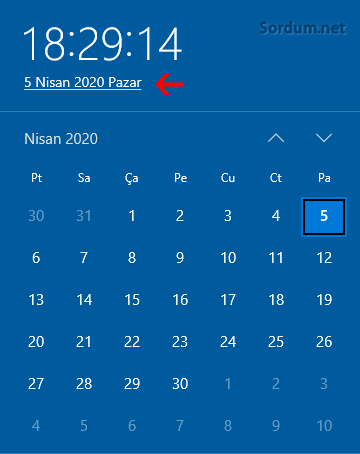
Bu üstteki ayar işimize yaramaz çünkü Bizim yapmaya çalıştığımız şey herhangi bir yere Fare ucunu götürmeden veya saate tıklamadan hangi günde olduğumuzun saatin altında yazması bunuda yalnızca klasik Kontrol Panelinden gerçekleştirebiliriz. Yoksa saatin üzerine fare ucunu götürdüğünüzde hangi günde olduğumuz yazmaktadır.

Windows Saati haftanın gününü göstersin
Görev çubuğundaki saatin oraya Haftanın hangi gününde olduğumuzu yazdırmanın bir uzun birde kısa yolu mevcuttur öncelikle uzun yolu açıklayalım.
1. Aramaya Denetim masası yazın ve çıkan ikona tıklayın
2. Açılan ekranda Bölge ikonunun alt kısmında yeralan ; Tarih, Saat veya sayı biçimlerini değiştir kısmına tıklayın.

3. Yeni açılan ekranda Bölge ek ayarlarına tıklayın Direkt olarak aşağıdaki ekrana ulaşmak istiyorsanız şu kodu çalıştır penceresinden vermeniz yeterlidir.
intl.cpl
Kod çalıştığında aşağıdaki ekran açılacaktır.

4. Biçimlendirmeyi özelleştir penceresinde "Tarih" sekmesine geçiş yapın ve Kısa ve uzun tarih kısımlarına aşağıdaki biçimleri girin
gggg.aa.yyyy gggg aaaa yyyy
Ayarlar aşağıdaki gibi olmalıdır.

Son olarak Uygula ve Tamam butonlarına tıklayıp işlemi tamamlayın. Artık saatin orada hangi günde olduğumuz da yazmaktadır.Eğer halen yazmıyorsa kullanıcı çıkışı yapıp tekrar giriş yapınız. Gördüğünüz gibi bu işlem biraz zahmetli olduğundan sizler için bir script hazırladık , bir tıkla Görev çubuğundaki saatin altında hangi günde olduğunuzu yazdırmak istiyorsanız sayfa sonundaki scripti indirip "Gunu_goster.vbe" dosyasını çalıştırmanız yeterlidir.

Eğer eskisi varsayılan haline geri dönmek isterseniz inen klasörün içerisindeki "varsayilan_tarih.vbe" yi çalıştırmanız yeterlidir.

- Komut istemiyle Tarih ve saat değişikliği Burada
- Android telefonda saat kayboldu Burada
- Windows saat ayarlarında am - pm göstergesi Burada
- Windows sistem Saati kendi kendine değişiyor Burada
- Windows saati kayboldu Burada
- Android telefon istenen saatte açılsın veya kapansın Burada
- Windows sistem saati otomatik düzelsin Burada
- Alarmlar ve saat ayarları nasıl yedeklenir Burada
- Linux veya live cd den sistemi açınca saat değişiyor Burada





Eline sağlık 🙂
Paylaşım için teşekkürler, güzel oldu sağ alt köşede, ben şu şekilde ayarladım.
25.03.2021-Perşembe
🙂
Hayır mustafa arkadaş aşağıdaki gibi yazssın istiyor sanırsam ;
cuma - 17.04.2020
Paylaşım için teşekürler
Bu tarih ayarlarını görev çubuğu ayarlarında 'Küçük görev çubuğu simgeleri kullan' işaretliyken gösteremiyoruz.
İşaretli iken de, tarih ve saati istediğimiz font ve çok daha fazla özelleştirme ile gösterebilmek için ücretsiz ve portable olan T-Clock programını kullanabiliriz.
İndirmek için:
Web Link ...
Hakkı arkadaş hem ayın günü hem haftanın günü gösterilsin istiyor anladığım kadarıyla.
'Biçimlendirmeyi özelleştir' penceresinde 'Tarih biçimleri' kısmında
g, gg = gün ggg, gggg = haftadaki gün; a = ay; y = yıl
şeklinde göstermiş gerçi.
Yıl 4 hane: yyyy
Yıl 2 hane: yy
Ay tam isim: aaaa
Ay 3 harf isim: aaa
Yılın ayı: aa
Ayın günü: gg
Haftanın günü tam isim: gggg
Haftanın günü 3 harf isim: ggg
kısaltmalarını kullanabiliyoruz.
Buna göre hem ayın günü hem haftanın günü gösterilsin istiyorsak 'Tarih biçimleri' kısmına
17.04.2020 Cuma şekli için gg.aa.yyyy gggg
17 Nisan 2020 Cuma şekli için gg aaaa yyyy gggg
17 04/Nisan 2020 Cuma için gg aa/aaaa yyyy gggg
yazabiliriz.
Soruyu yanlış anlamadıysam,İkisi birarada olmuyor malesef,Microsoft öyle bir seçenek sunmamış.
Sordum abi çok güzel denedim ama bişey soracağım gün yazıyor Cuma diyor ama cuma ayın kaçı yazmıyor ikisinin arasında karar veremedim 😀 biraz öyle biraz öyle kullancam 😀